Corrigir a imagem invertida no projetor
Ao mostrar uma apresentação ou visualizar outros arquivos multimídia, muitos usuários encontram uma situação em que a imagem no quadro interativo é mostrada de cabeça para baixo. Como transformar a imagem recebida no projetor, e por que ela gira?

Causas do problema
Isso pode ocorrer por dois motivos principais.
- Por qualquer motivo o equipamento está na posição errada. Como regra geral, esta situação é típica de salas de aula e salas de conferência, onde o dispositivo é suspenso no teto e fixado com fixações especiais, de modo que não é possível entregá-lo. A configuração neste caso pode ser realizada usando o painel de controle.
- Perdeu as configurações aparelho. Falhas na configuração do dispositivo são bastante comuns. Um recurso característico desta causa do mau funcionamento será uma distorção da projeção no quadro interativo, mas não no computador.A configuração pode ser feita tanto no painel de controle quanto no caso do equipamento.

Configuração do projetor
Independentemente da causa do mau funcionamento, o ajuste dos parâmetros de qualquer aparelho de projeção será o seguinte:
- vá para o menu do sistema do seu dispositivo;
- vá para a aba “posição” ou “posicionamento”;
- dependendo de como a projeção é girada, selecione o comando apropriado.
A maioria dos projetores tem a função de girar a imagem não apenas 90, mas 180 graus.
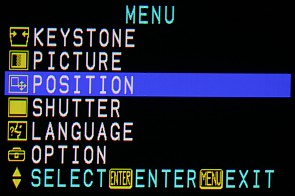
Benq
Ajustar a exibição de imagens em dispositivos BenQ é diferente, pois a maioria dos modelos tem um menu de sistema. não traduzido para o russo. Para girar a imagem em 180 graus:
- pressione o botão menu / sair no painel de controle ou no gabinete do dispositivo;
- vá para a guia de configuração;
- selecione a posição ou configuração do projetor de linha;
- no menu que se abre, clique no teto da frente.
Depois de executar as ações acima, a imagem no projetor girará 180 graus. Essa configuração pode ser feita tanto para garantir que o dispositivo invertido exiba corretamente a imagem e para configurar o novo equipamento.
Asus
Ao contrário de outros fabricantes, os especialistas da empresa Asus para girar a imagem sugerem realizar as seguintes ações:
- Entre na seção do menu principal clicando no botão correspondente no painel de controle;
- vá para a seção de configuração;
- selecione a opção reset all.
Então você pode redefinir configurações de fábrica dispositivos, se por algum motivo estiverem fora de ordem. Se a coleção na exibição da imagem não estiver relacionada à configuração do dispositivo, para girar, será necessário selecionar a coluna Posição do Projetor.
É necessário levar em conta o fato de que, independentemente do fabricante do equipamento, diferentes modelos podem ter um arranjo diferente da interface do sistema.

/rating_off.png)











